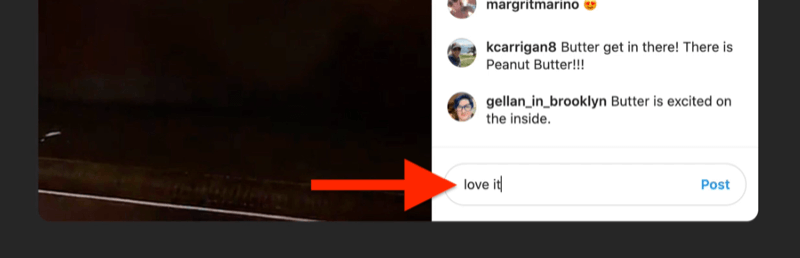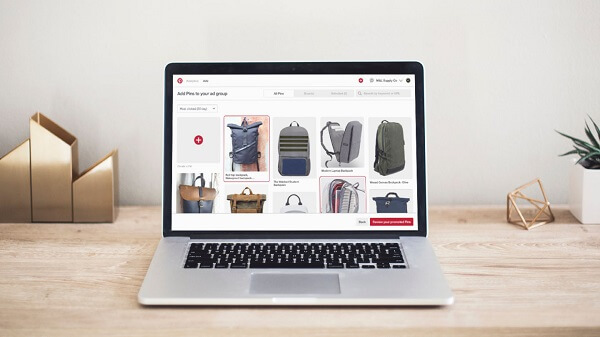Cara Membuat Gantt Chart di Google Sheets
Google Sheet Google Pahlawan / / April 22, 2022

Terakhir diperbarui saat

Bagan Gantt adalah cara yang berguna untuk mengukur waktu yang dibutuhkan untuk menyelesaikan tugas-tugas tertentu. Jika Anda ingin membuat bagan Gantt di Google Spreadsheet, ikuti panduan ini.
A Bagan Gantt adalah bagan yang umum digunakan yang menggambarkan perincian proyek khusus terhadap berbagai periode waktu. Anda dapat membuatnya menggunakan alat spreadsheet seperti Excel atau Google Spreadsheet.
Jika Anda ingin membuat bagan Gantt di Google Spreadsheet, Anda harus mengikuti beberapa langkah terlebih dahulu. Begini caranya.
Cara Membuat Gantt di Google Spreadsheet
Untuk membantu Anda membuat bagan Gantt Google Sheets, kami akan menggunakan contoh dasar yang menunjukkan waktu yang dibutuhkan untuk menyelesaikan daftar tugas umum. Anda dapat mengubah langkah-langkah di bawah ini agar sesuai dengan data dan persyaratan spreadsheet Anda sendiri.
Memasukkan Data Anda
Pertama, Anda harus membuat tabel dasar untuk referensi bagan Anda. Untuk melakukan ini:
- Buka sebuah spreadsheet Google Spreadsheet baru atau yang sudah ada di peramban Anda.
- Buat tabel kecil baru dan masukkan beberapa judul untuk memulai.
- Misalnya, Anda harus menuju sel terlebih dahulu. Selanjutnya, masukkan nilai untuk tugas, tanggal mulai, tanggal akhir, dan detail proyek lainnya.
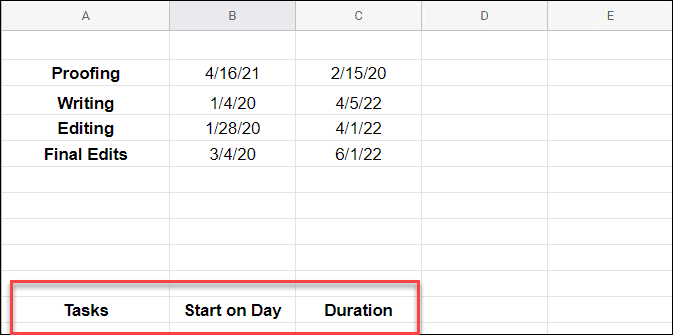
- Selanjutnya, salin dan tempel data yang sama di bawah lembar asli atau ke bagian lain dari lembar. Ini akan berfungsi untuk menghitung grafik di setiap bagian dari lembar Gantt.
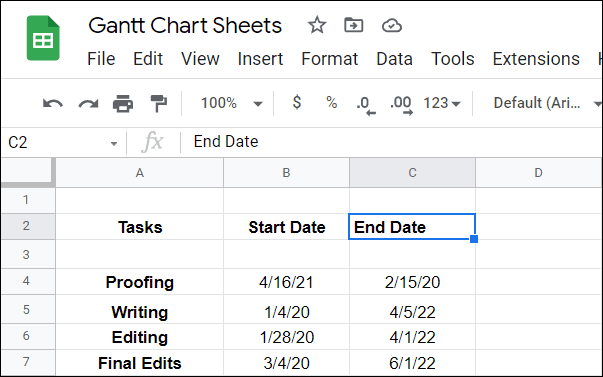
- Sekarang, Anda perlu menghitung awal hari. Akan lebih baik jika Anda menemukan perbedaan antara setiap tanggal mulai dan tanggal akhir tugas pertama. Ingat, masukkan berikut ini di Mulai pada Hari di tabel sekunder yang Anda buat.
=INT(B4)-INT($B$4)
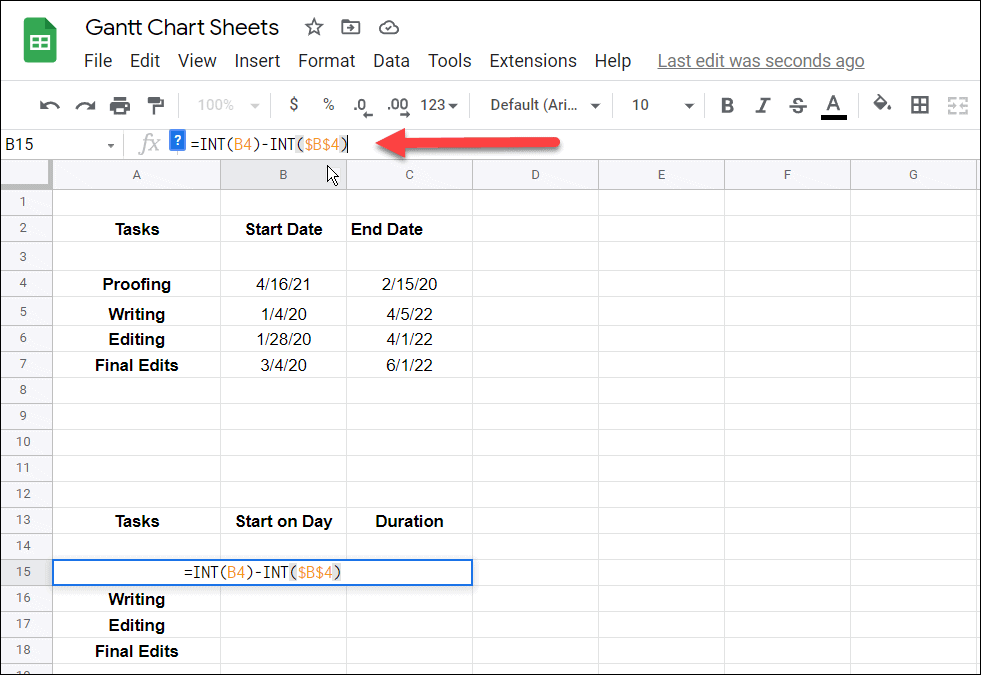
- Klik pada Mulai pada Hari sel lagi dan kemudian klik dua kali kotak biru kecil yang muncul di sebelah sel.
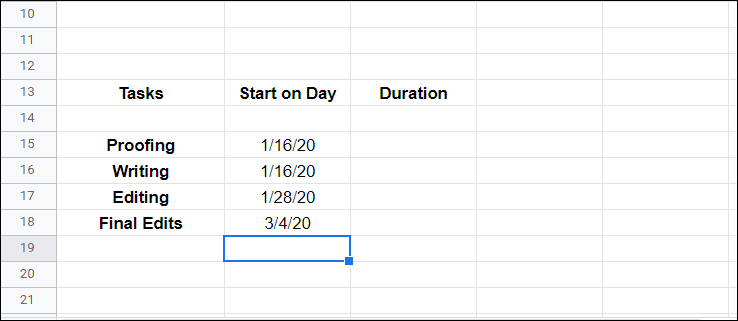
- Selanjutnya, Anda perlu menghitung durasi untuk berapa lama setiap tugas akan berlangsung. Ini adalah rumus yang lebih kompleks, tetapi menemukan perbedaan antara variabel lain. Itu perlu (
- )-( - ) dan terlihat seperti berikut: =(INT(C4)-INT($B$4))-(INT(B4)-INT($B$4))
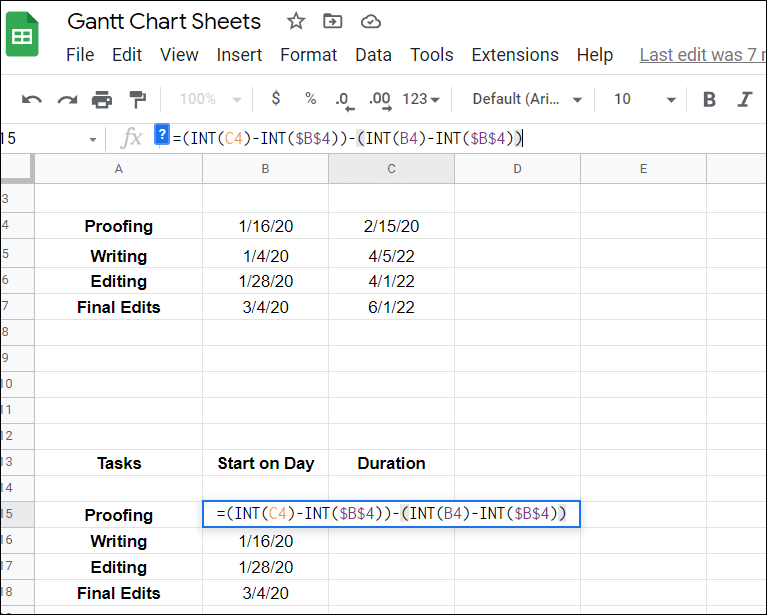
- Setelah Anda menekan Memasuki, klik sel lagi dan klik dua kali kotak biru di samping sel. Itu akan mengisi sel yang tersisa untuk itu.
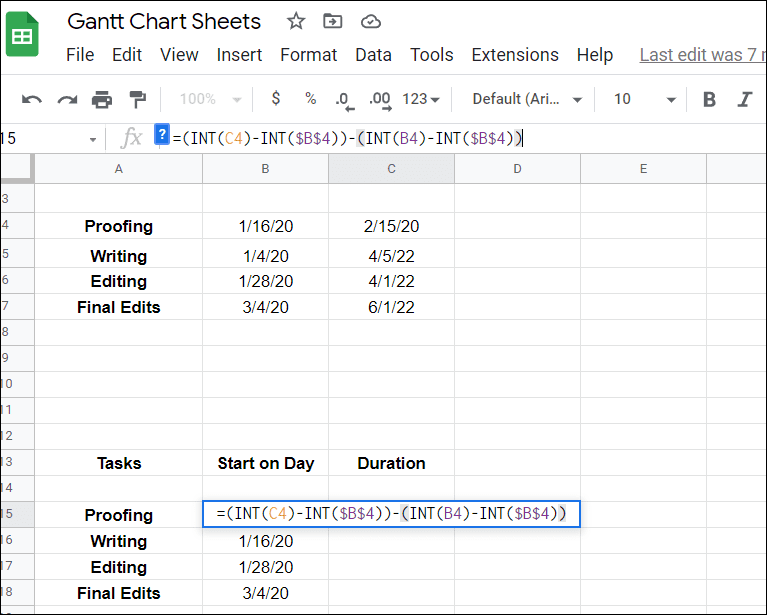
Membuat Bagan Gantt di Google Spreadsheet
Dengan data Anda di tempat, Anda dapat memasukkan bagan Gantt Anda di Google Spreadsheet.
Untuk membuat bagan Gantt Anda di Google Spreadsheet:
- Sorot data Anda di Spreadsheet dan pilih Sisipkan > Bagan.
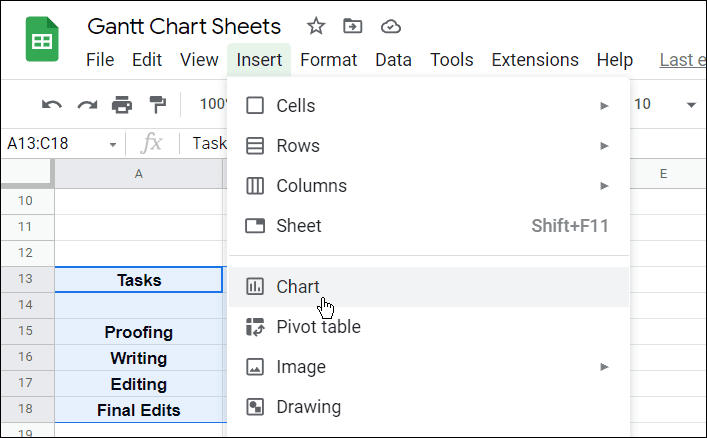
- Di bawah Editor bagan di sisi kanan, pilih Bagan Batang Bertumpuk.
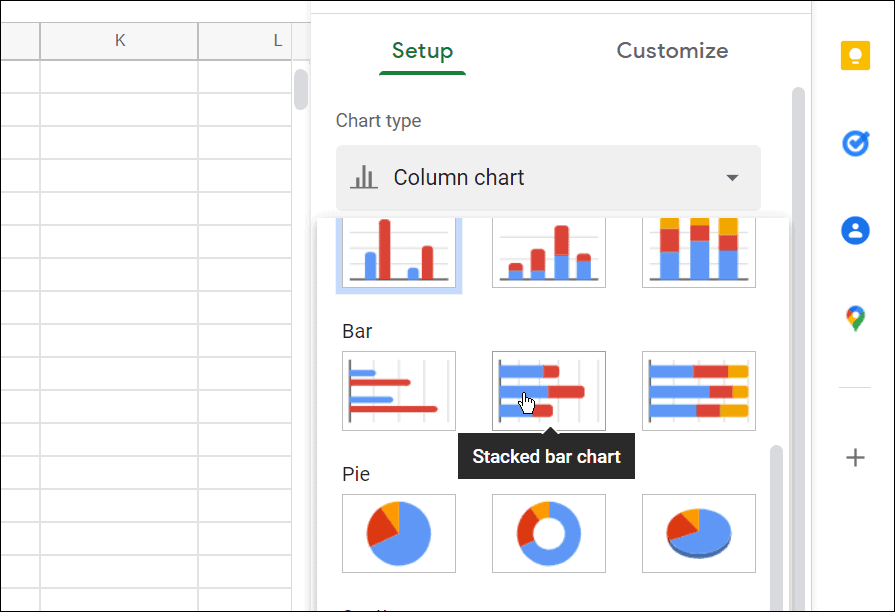
- Pilih Anda Bagan Gantt dan pilih Sesuaikan opsi pada menu di sebelah kanan.
- Di bawah Judul bagan & sumbu bagian, beri nama bagan Anda.
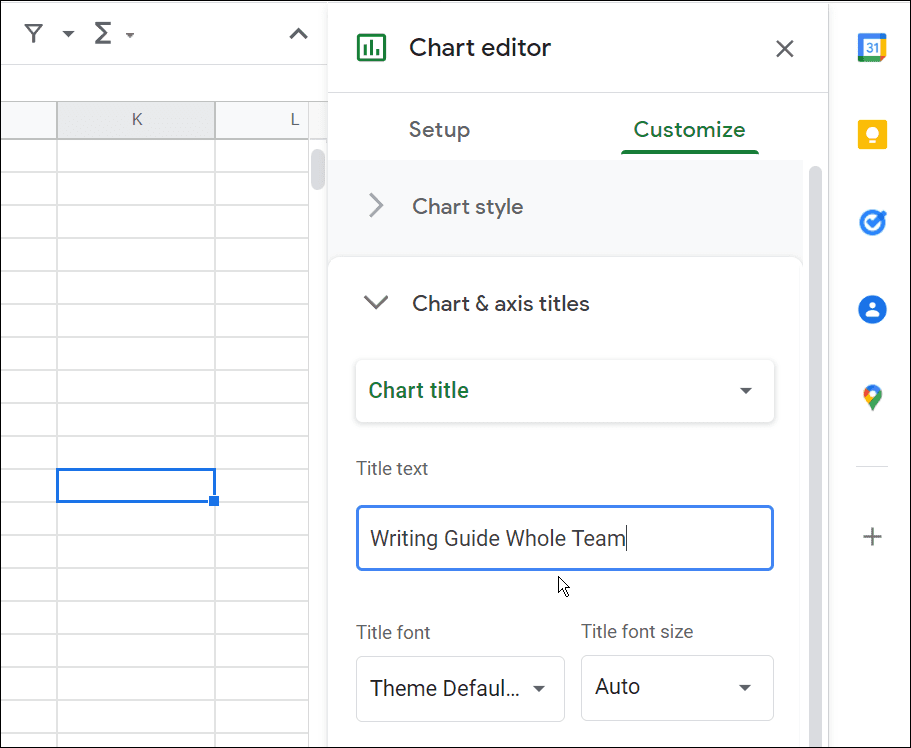
- Itu saja. Sekarang Anda memiliki Gantt Chart yang menampilkan data Anda yang dihitung oleh Google Sheet yang sedang Anda kerjakan.
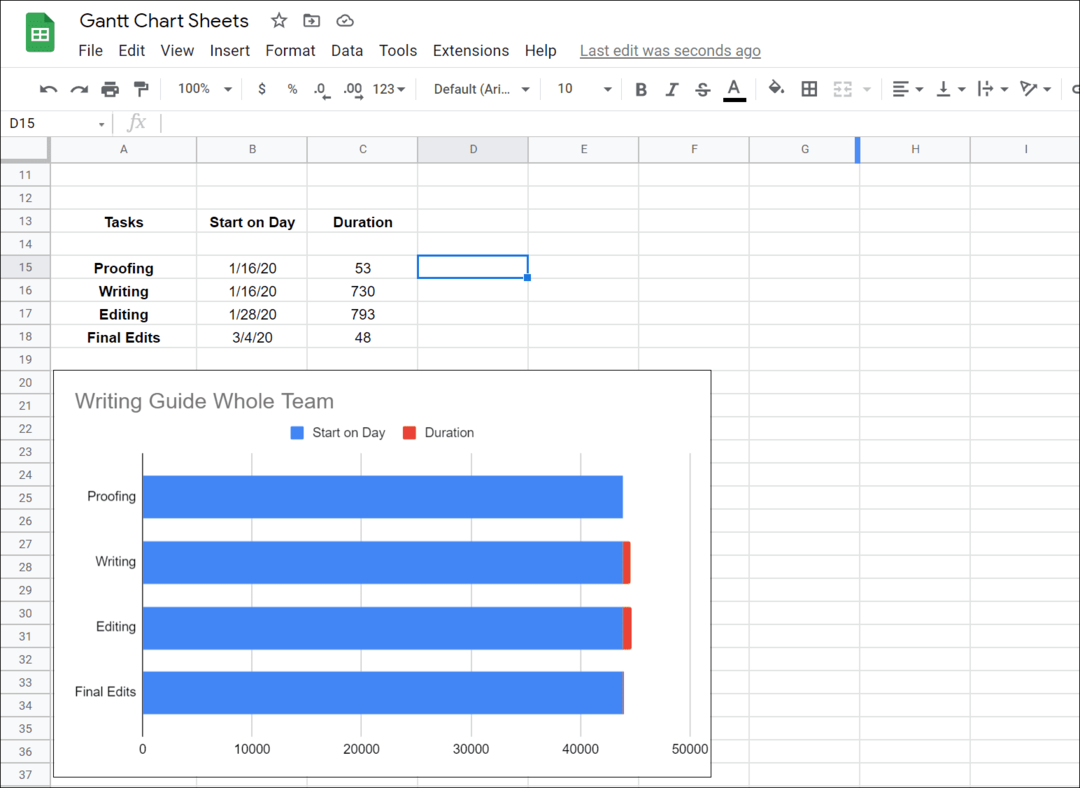
Membuat Bagan di Google Documents dan Microsoft Office
Membuat bagan Gantt di Google Spreadsheet memberi Anda daftar proyek berdasarkan periode waktu yang dibutuhkan untuk menyelesaikannya. Biasanya, ini digunakan sebagai diagram batang yang menggambarkan perincian proyek, tugas, atau peristiwa terhadap waktu. Membuat bagan Gantt di Google Spreadsheet sangat membantu saat Anda membuat bagan Gantt untuk proyek bisnis atau tim.
Membuat bagan Gantt juga bukan satu-satunya hal yang dapat Anda lakukan. Misalnya, Anda bisa buat dan sesuaikan bagan di Google Spreadsheet atau masukkan gambar ke dalam sel Google Spreadsheet. Jika Anda seorang Microsoft Office pengguna, lihat caranya buat bagan Gantt di Excel atau buat Scatter Plot di Excel.
Cara Menemukan Kunci Produk Windows 11 Anda
Jika Anda perlu mentransfer kunci produk Windows 11 atau hanya membutuhkannya untuk melakukan instalasi OS yang bersih,...
Cara Menghapus Cache, Cookie, dan Riwayat Penjelajahan Google Chrome
Chrome melakukan pekerjaan yang sangat baik dalam menyimpan riwayat penjelajahan, cache, dan cookie untuk mengoptimalkan kinerja browser Anda secara online. Cara dia...
Pencocokan Harga Di Toko: Cara Mendapatkan Harga Online Saat Berbelanja di Toko
Membeli di toko tidak berarti Anda harus membayar harga yang lebih tinggi. Berkat jaminan pencocokan harga, Anda bisa mendapatkan diskon online saat berbelanja di...
Cara Memberi Hadiah Langganan Disney Plus dengan Kartu Hadiah Digital
Jika Anda telah menikmati Disney Plus dan ingin membagikannya kepada orang lain, berikut cara membeli langganan Hadiah Disney+ untuk...